
제품특징
시트구성 : 거래처관리, 거래처일괄등록, 카테고리관리, 제품관리, 제품일괄등록, 입출고등록, 일별입출고현황, 월별입출고현황, 연별입출고현황, 기간별입출고내역, 작년도월별입출고비교, 현재고현황
거래처 및 제품 정보를 입력하고 입출고내역을 등록하면 입출고 현황을 간편하게 일별, 월별, 년별 등으로 조회할 수 있는 프로그램입니다.
거래처 및 제품 정보를 입력하고 입출고내역을 등록하면 입출고 현황을 간편하게 일별, 월별, 년별 등으로 조회할 수 있는 프로그램입니다.
스크린샷
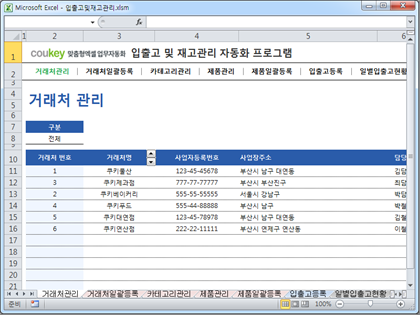
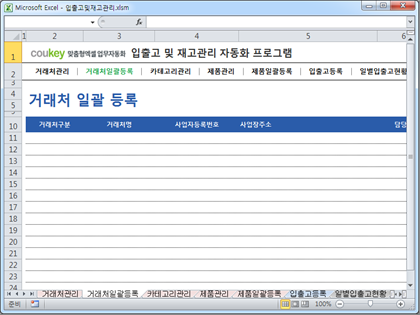
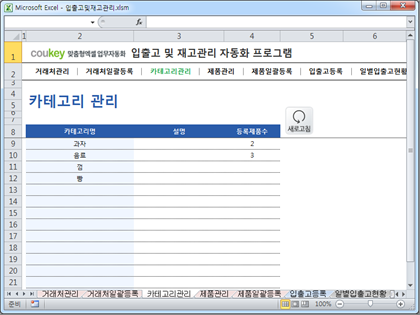
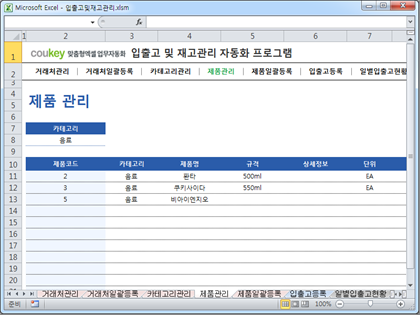
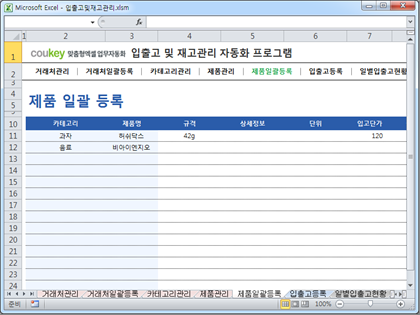
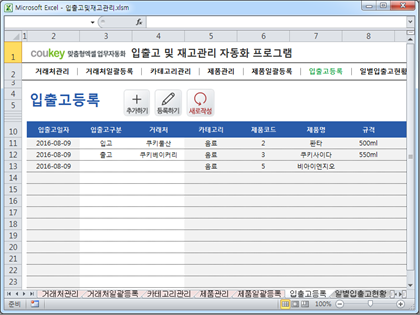
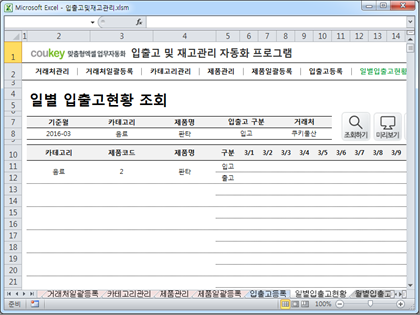
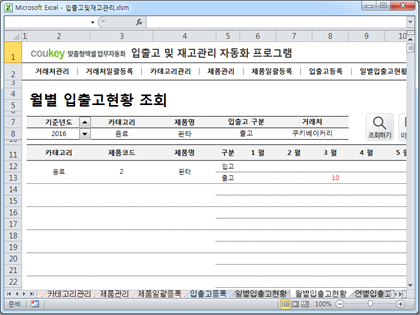
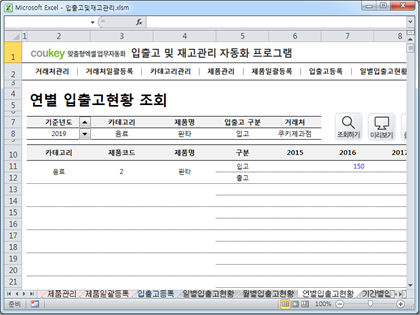
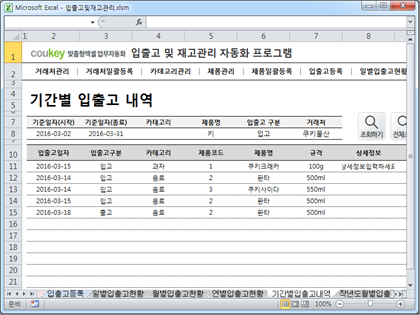
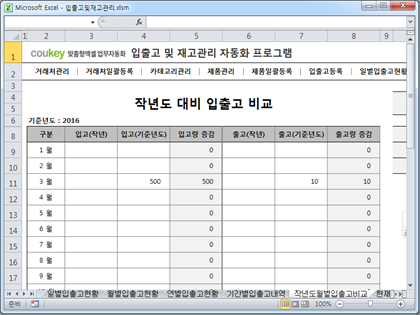
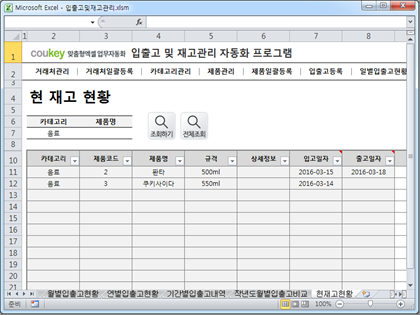
평생이용
엑셀쿠키는 한 번의 다운로드로 평생 이용하실 수 있습니다. 프로그램과 데이터를 고객의 PC에 저장하여 사용하는 형식이라 안전하게 사용 가능합니다. 이용 기간에 따른 추가 비용이 발생하지 않아 매우 경제적입니다.
맞춤형
중소기업의 개별 특성, 다양한 업무를 상황별로 고려하여 제작된 프로그램을 업데이트합니다. 분야별 5,000여 개의 프로그램 중 내 업무에 맞는 프로그램을 다운받는 맞춤형 서비스입니다.
쉬운 활용
쿠키 프로그램은 MS Excel의 기본 사용법만 알면 즉시 사용할 수 있는 매운 쉬운 프로그램으로 누구나 손쉽게 배우고 사용할 수 있습니다.
중소기업의 모든 업무자동화!
엑셀쿠키로 모두 해결하세요!
Microsoft Excel 표준
쿠키의 업무자동화 프로그램은 VBA 코드로 개발된 제품으로
MS Excel 프로그램 기반으로 사용 가능하며,
자체적으로 개발한 기능은 물론,
MS Excel의 강력한 기능을 모두 사용하실 수 있습니다.

엑셀쿠키는 기업의 생산성을 높이는 업무자동화 지원 프로그램입니다.
제품 상세정보

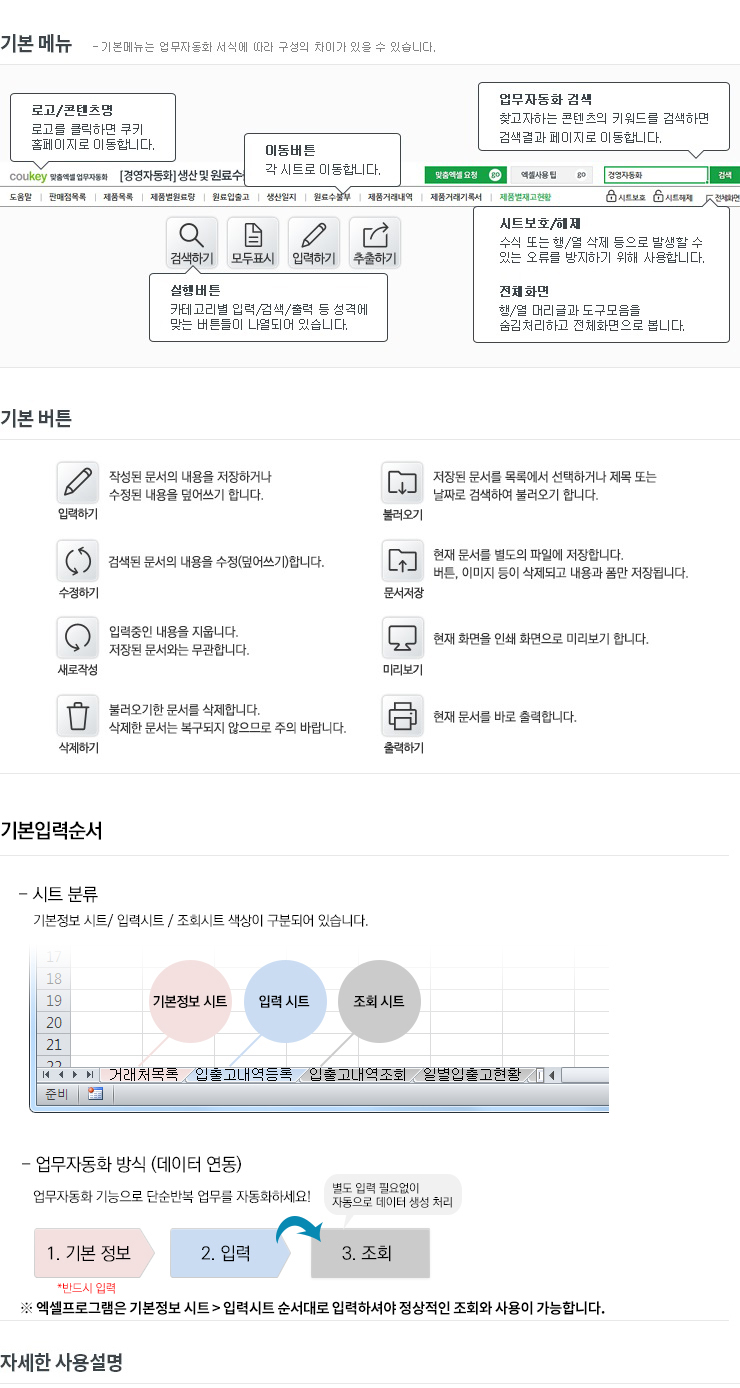
■ 기본정보시트
01_거래처관리
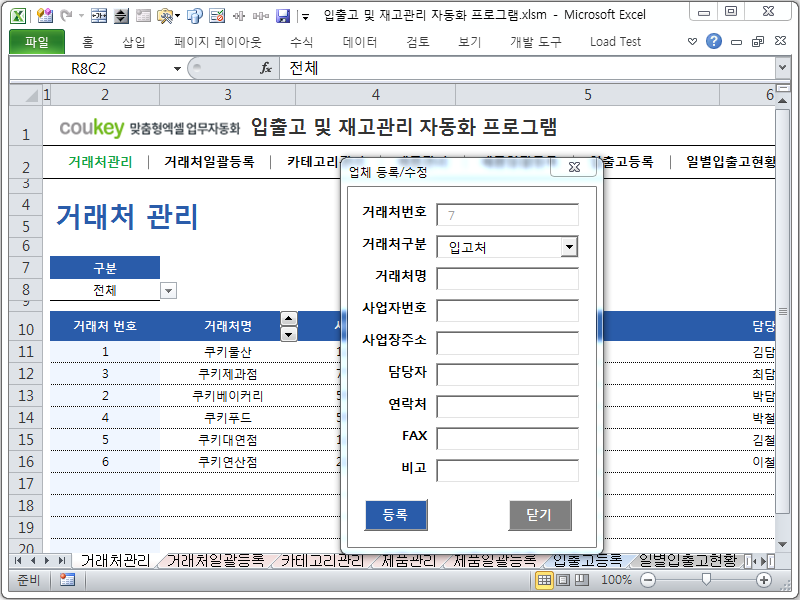
1) [거래처관리] 시트에서 [등록하기] 버튼을 누르고 거래처 정보를 입력한 후 [등록] 버튼을 누르면 거래처 정보가 등록됩니다. 2) 구분에서 전체, 입고처, 출고처를 선택하면 해당 구분별 거래처만 조회됩니다. 3) [삭제하기] 버튼을 누르면 구분별 거래처 정보를 모두 삭제합니다.
02_거래처일괄등록
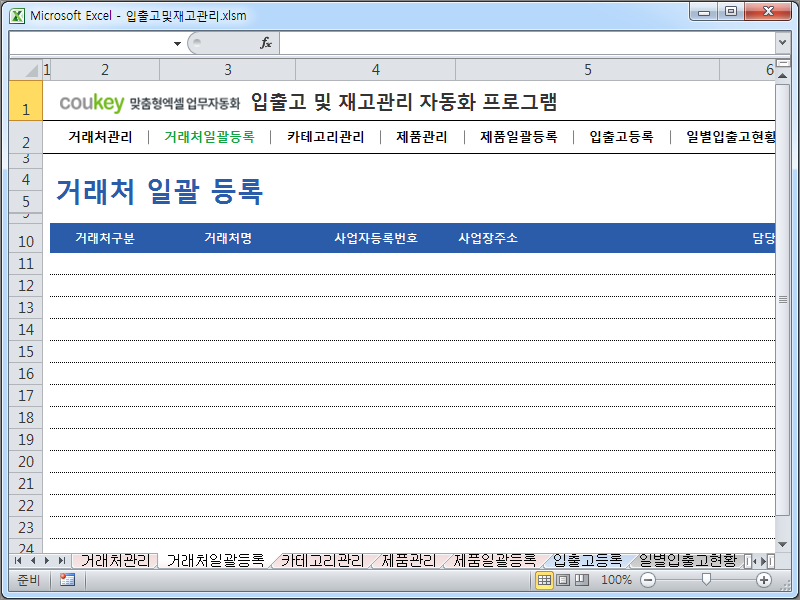
1) 거래처 정보를 11행부터 차례로 입력 후 [등록하기] 버튼을 누르면 여러 거래처 정보가 한꺼번에 등록됩니다.
03_카테고리관리
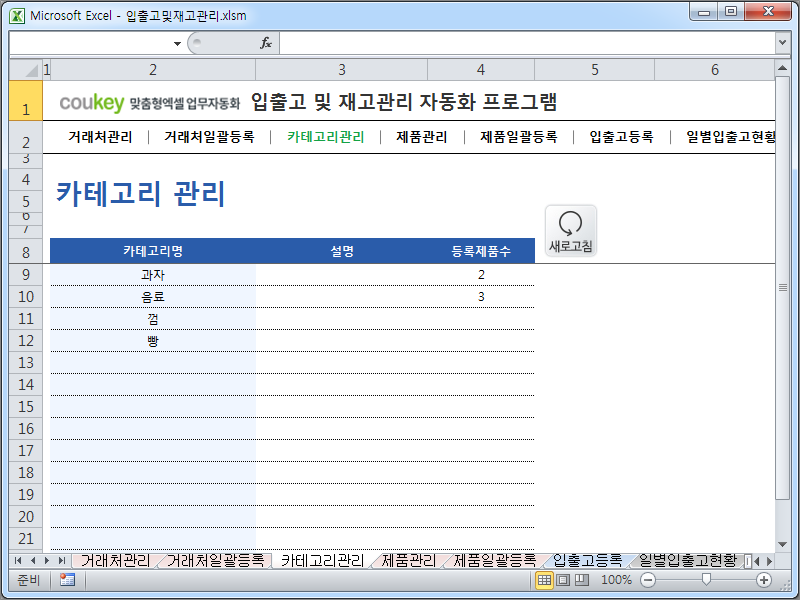
1) 처음에 카테고리를 등록 시 카테고리명만 입력합니다. 2) [제품관리] 시트에서 제품을 등록시 [새로고침] 버튼을 누르면 등록제품수가 업데이트됩니다.
04_제품관리
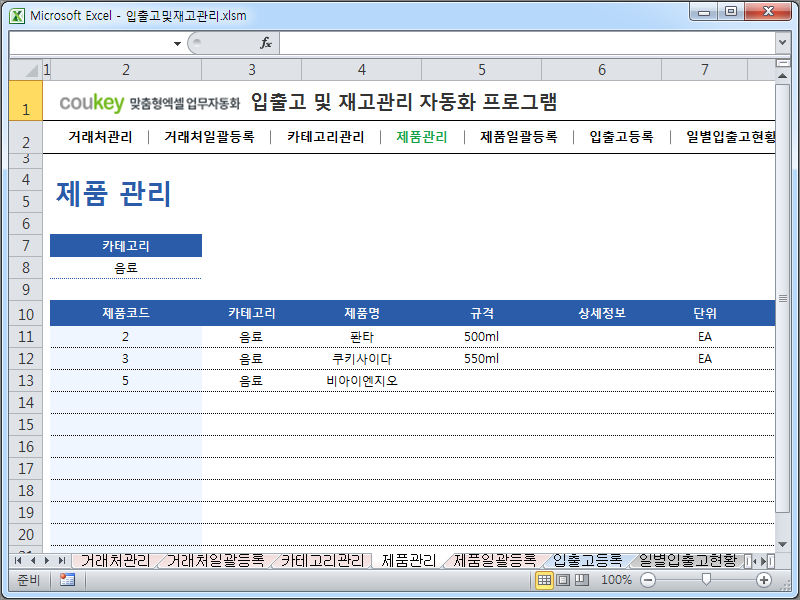
1) [제품관리] 시트에서 [등록하기] 버튼을 누르고 제품 정보를 입력한 후 [등록] 버튼을 누르면 제품 정보가 등록됩니다. 2) 카테고리를 선택하면 카테고리별로 조회할 수 있습니다. 3) [삭제하기] 버튼을 누르면 카테고리별 제품정보를 모두 삭제합니다.
05_제품일괄등록
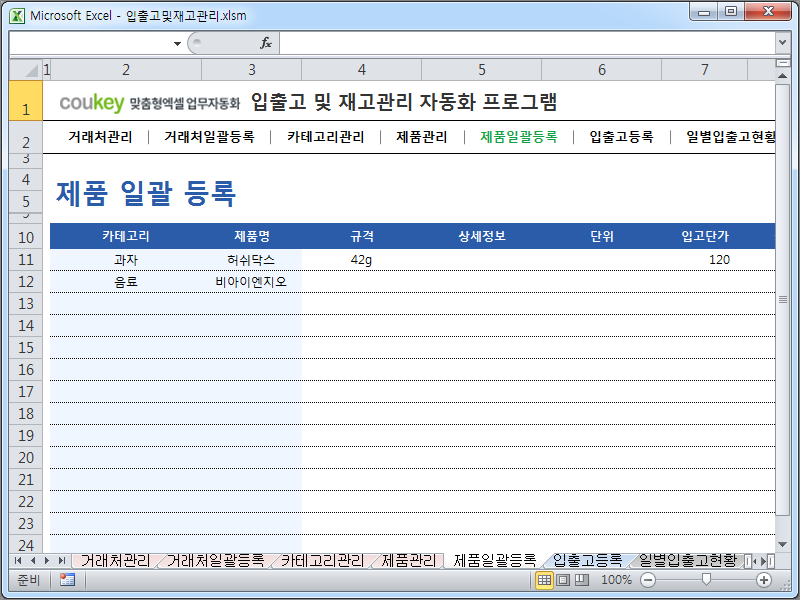
1) 제품 정보를 11행부터 차례로 입력 후 [등록하기] 버튼을 누르면 여러 제품 정보가 한꺼번에 등록됩니다.
06_입출고등록
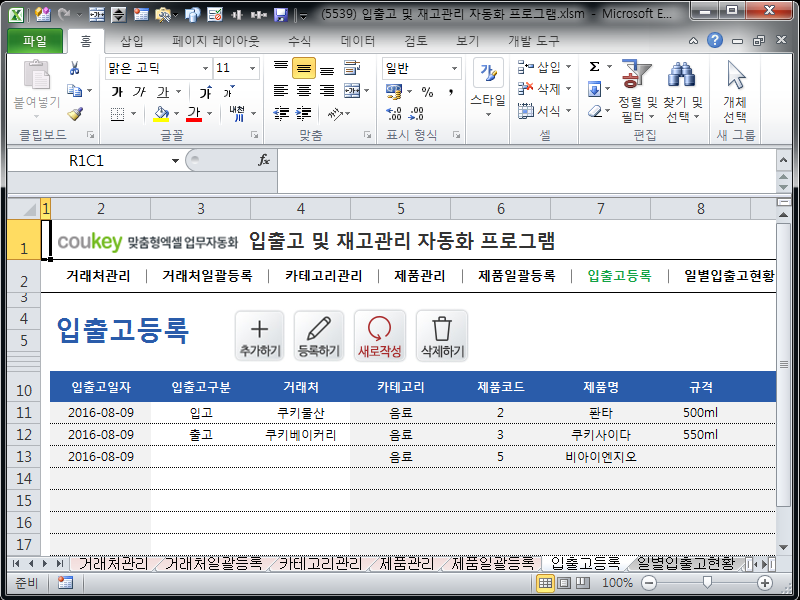
1) [입출고등록] 시트에서 [추가하기] 버튼을 누르고 등록할 제품을 선택 후 [추가하기] 버튼을 누릅니다. 2) 시트에 선택한 제품들의 정보가 입력됩니다. 입출고구분, 거래처, 수량, 단가를 입력 후 [등록하기] 버튼을 누르면 입출고내역이 등록됩니다. 3) [새로작성] 버튼을 누르면 시트에 입력된 내용을 삭제합니다.
4) [삭제하기] 버튼을 누르면 등록된 입출고내역을 삭제할 수 있습니다.
07_일별입출고현황
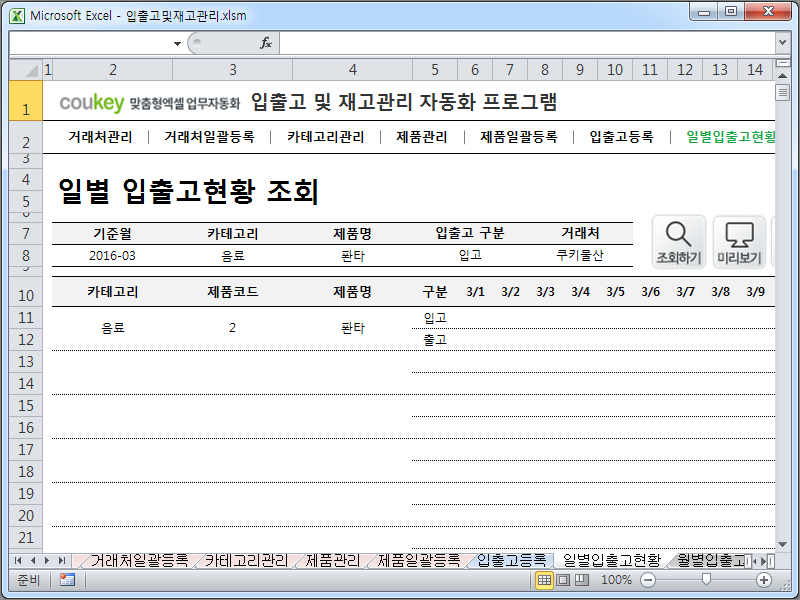
1) [일별입출고현황] 시트에서 조회조건(기준월, 카테고리 등)을 입력 후 [조회하기] 를 누르면 조회조건에 따라 일별 입출고현황을 조회할 수 있습니다. 2) [미리보기], [출력하기] 버튼을 눌러 인쇄 전 미리보거나 출력할 수 있습니다.
08_월별입출고현황
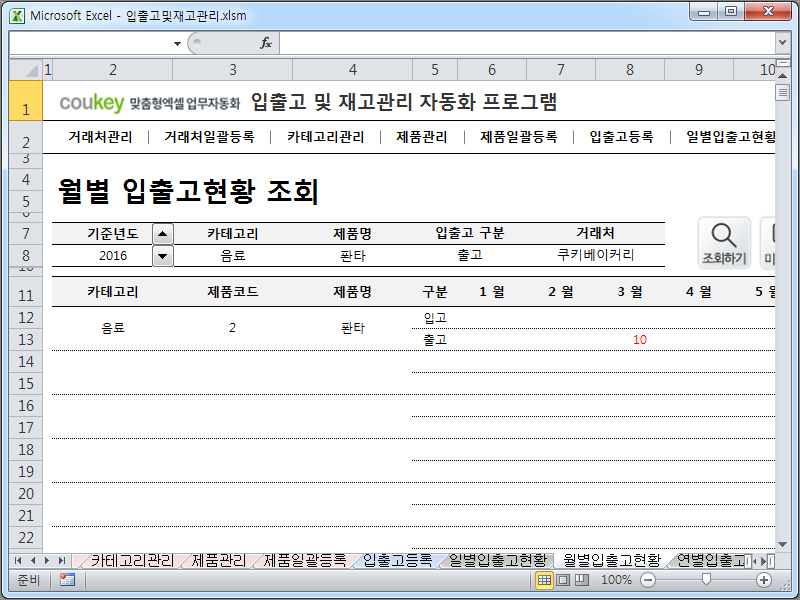
1) [월별입출고현황] 시트에서 조회조건(기준년도, 카테고리 등)을 입력 후 [조회하기] 를 누르면 조회조건에 따라 월별 입출고현황을 조회할 수 있습니다. 2) [미리보기], [출력하기] 버튼을 눌러 인쇄 전 미리보거나 출력할 수 있습니다.
09_연별입출고현황
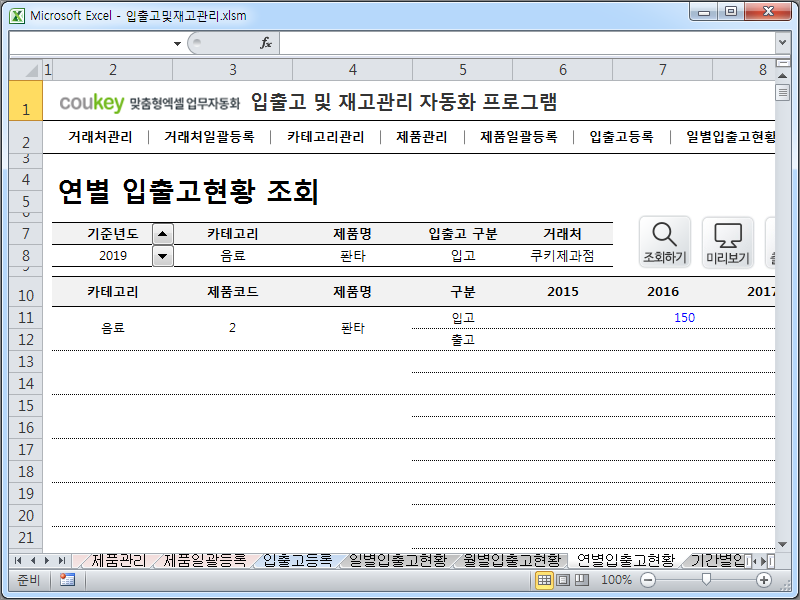
1) [연별입출고현황] 시트에서 조회조건(기준년도, 카테고리 등)을 입력 후 [조회하기] 를 누르면 조회조건에 따라 기준년도 이전 5개년 연별 입출고현황을 조회할 수 있습니다. 2) [미리보기], [출력하기] 버튼을 눌러 인쇄 전 미리보거나 출력할 수 있습니다.
10_기간별입출고내역
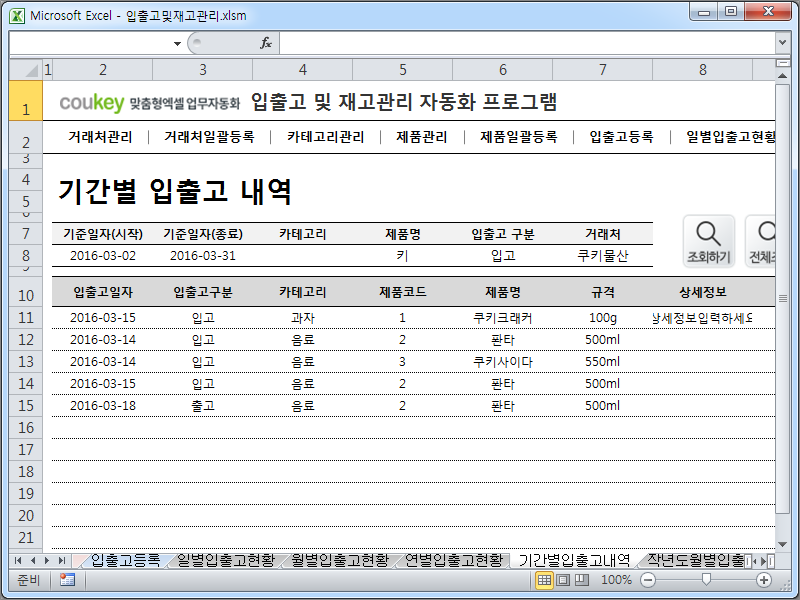
1) [기간별입출고내역] 시트에서 조회조건(기준일자, 카테고리 등)을 입력 후 [조회하기] 를 누르면 조회조건에 따라 입출고내역을 조회할 수 있습니다.
11_작년도월별입출고비교
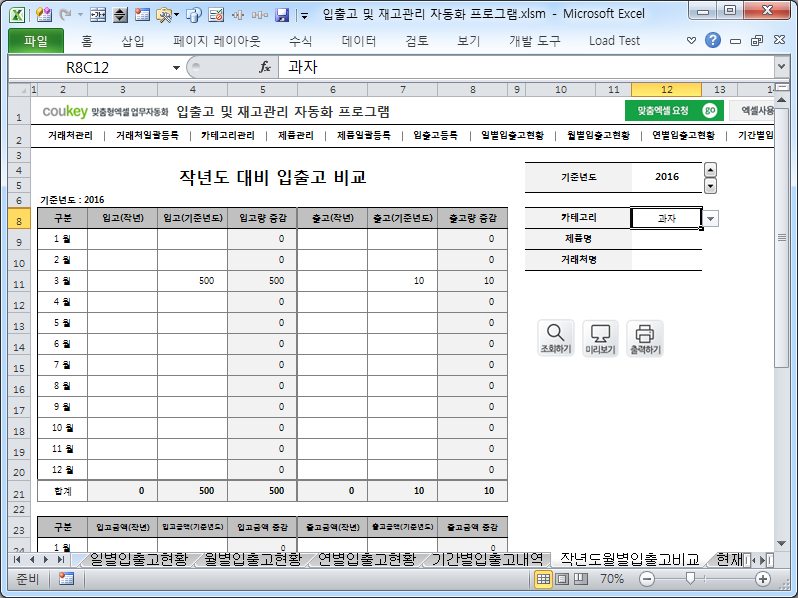
1) [작년도월별입출고비교] 시트에서 기준년도, 카테고리, 제품명, 거래처명를 선택하고 [조회하기]를 누르면 입출고 양과 금액을 작년도, 기준년도 기준으로 각각 조회할 수 있습니다.2) [미리보기], [출력하기] 버튼을 눌러 인쇄 전 미리보거나 출력할 수 있습니다.
12_현재고현황
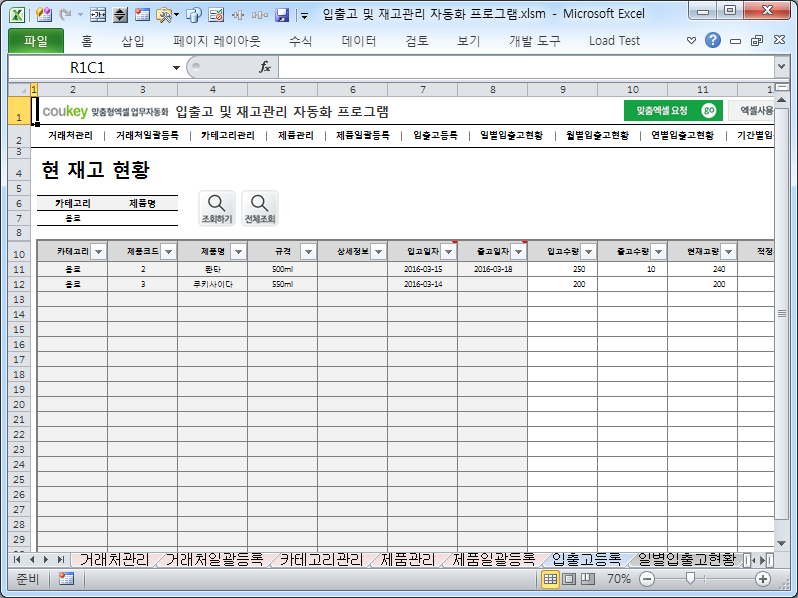
1) [현재고현황] 시트에서 조회할 카테고리나 제품명을 입력 후 [조회하기]를 누르면 제품의 입출고량 및 재고현황을 확인할 수 있습니다.
저작권정보
1. 콘텐츠의 저작권은 쿠키(www.coukey.co.kr)에 있으며, 사용권한은 1인 1카피입니다.
2. 다운로드 받은 콘텐츠는 본인(본인회사)만 사용할 수 있습니다.
3. 다른 사람과 공유하거나 원본 또는 수정 후 무단전제,무단배포,무단판매,무단 공유할 수 없습니다.
4. 웹상에서 배포는 상업,비상업적 목적을 불문하고, 손해배상등 가중처벌됩니다.
2. 다운로드 받은 콘텐츠는 본인(본인회사)만 사용할 수 있습니다.
3. 다른 사람과 공유하거나 원본 또는 수정 후 무단전제,무단배포,무단판매,무단 공유할 수 없습니다.
4. 웹상에서 배포는 상업,비상업적 목적을 불문하고, 손해배상등 가중처벌됩니다.
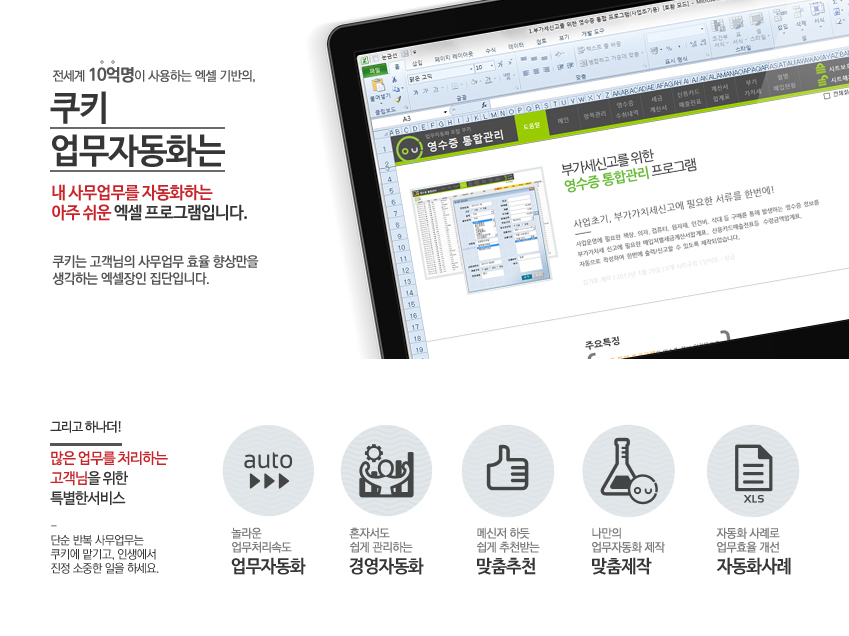

















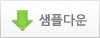


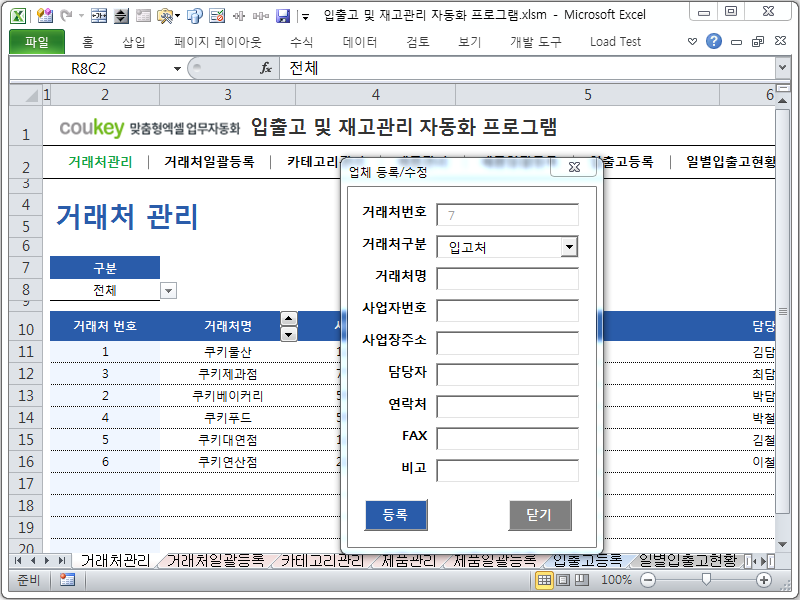
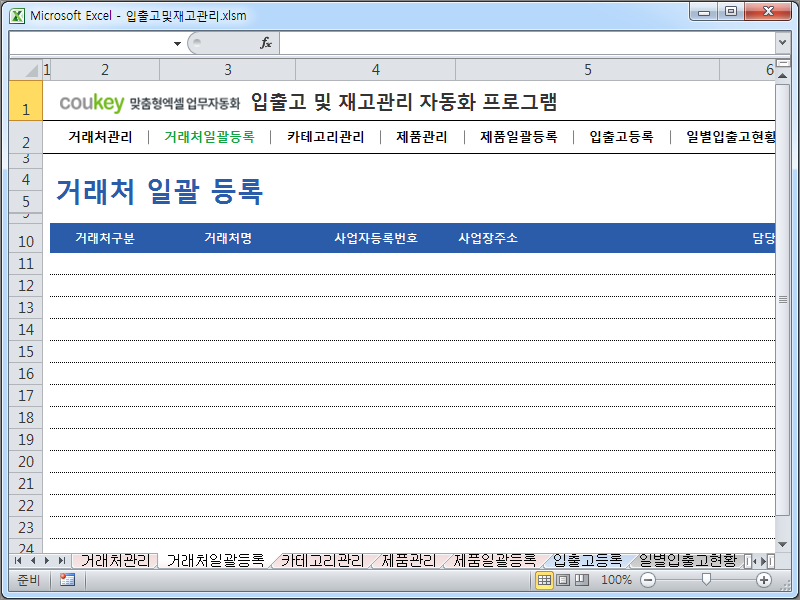
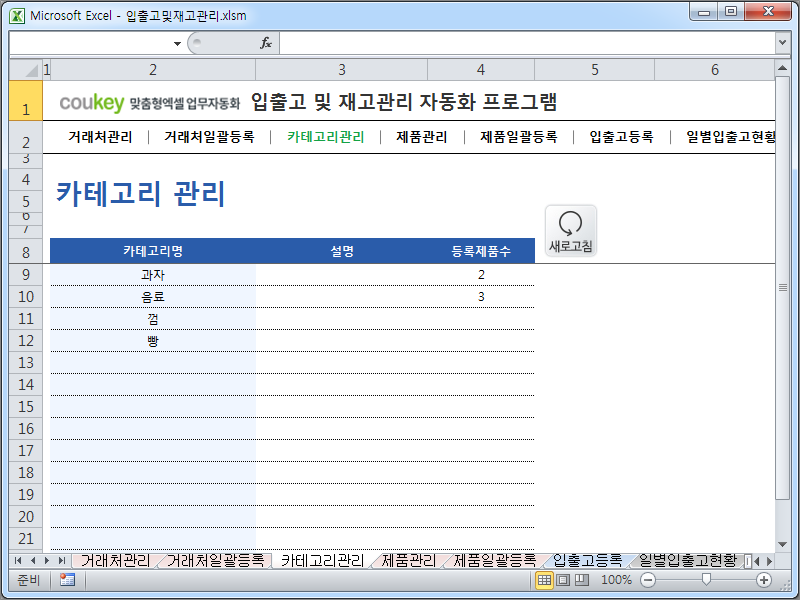
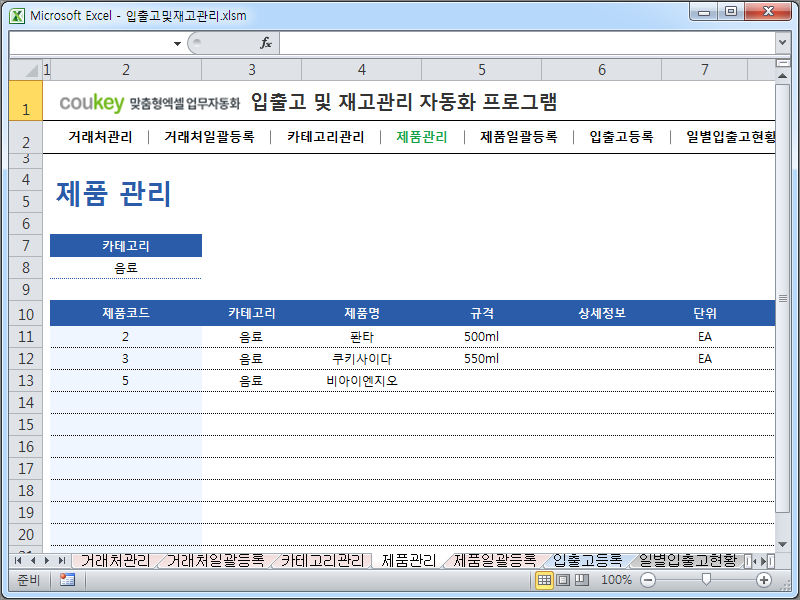
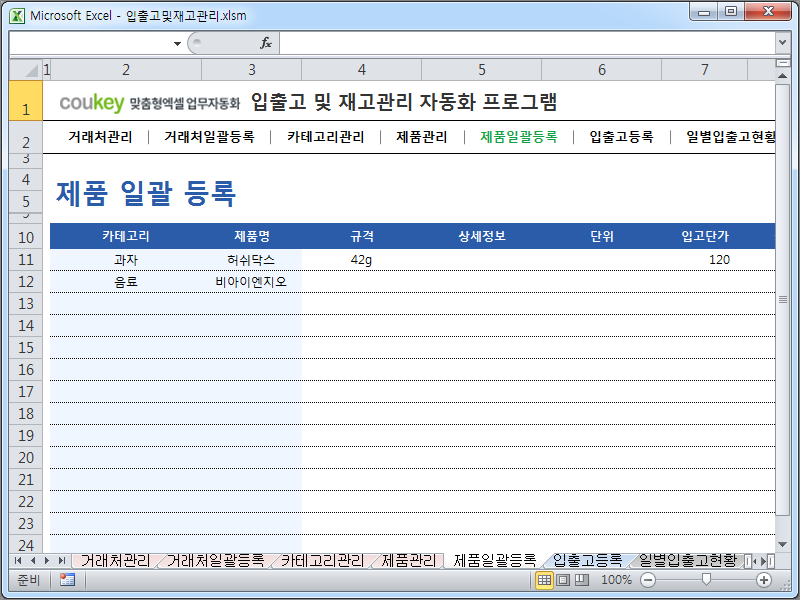
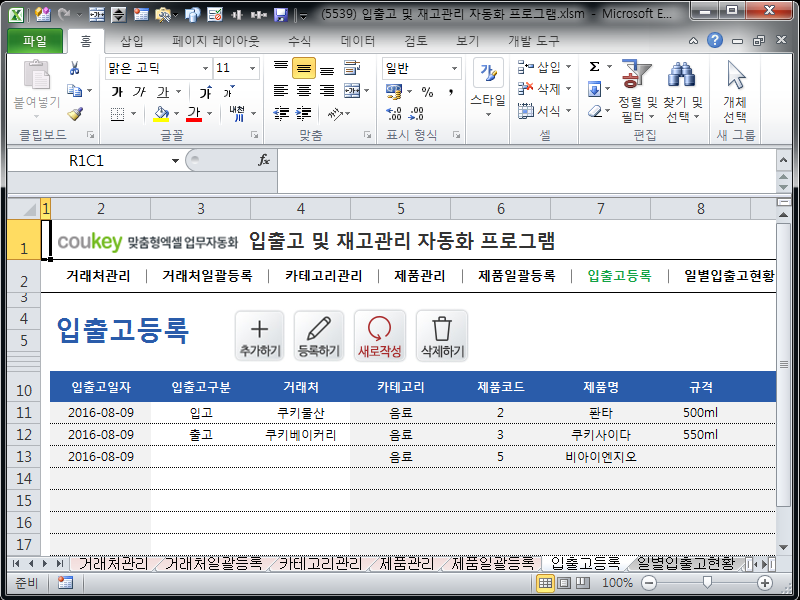
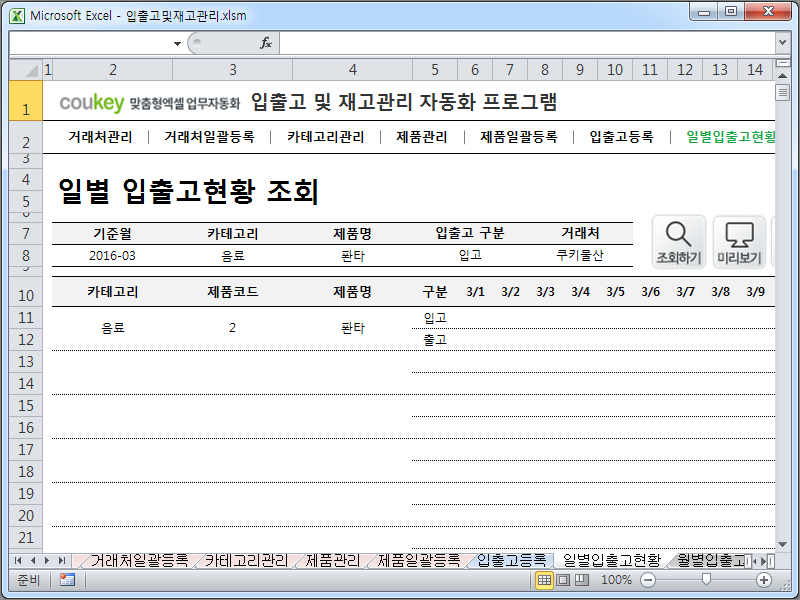
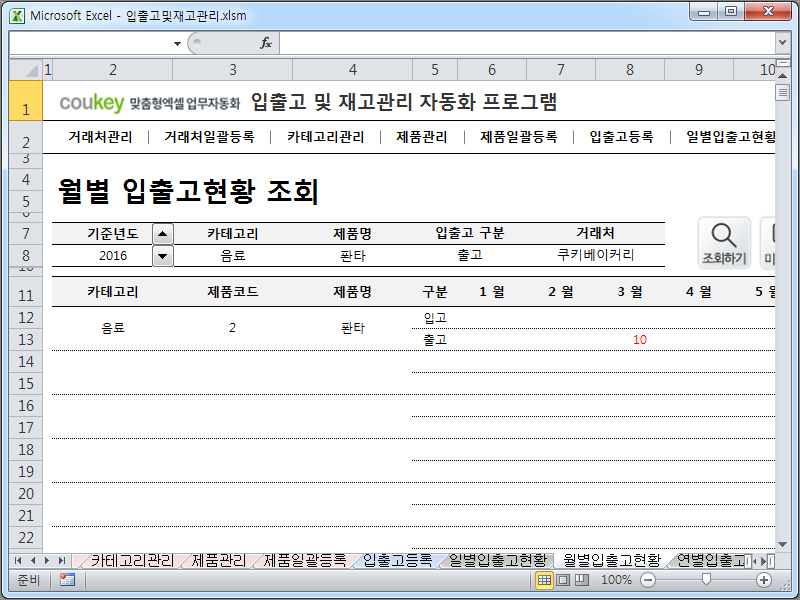
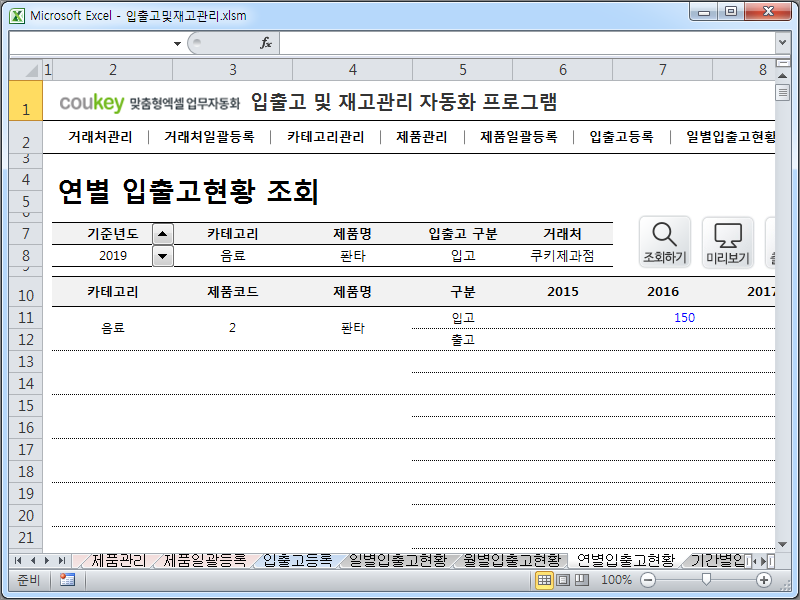
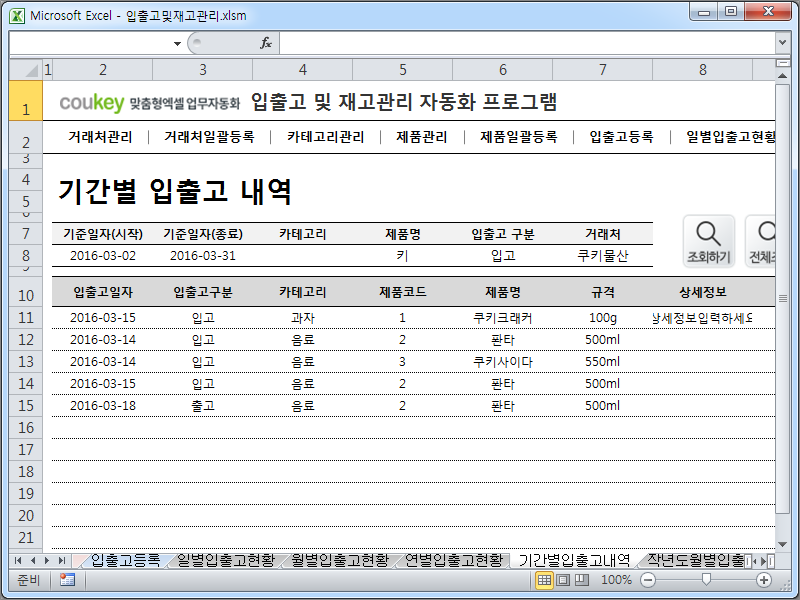
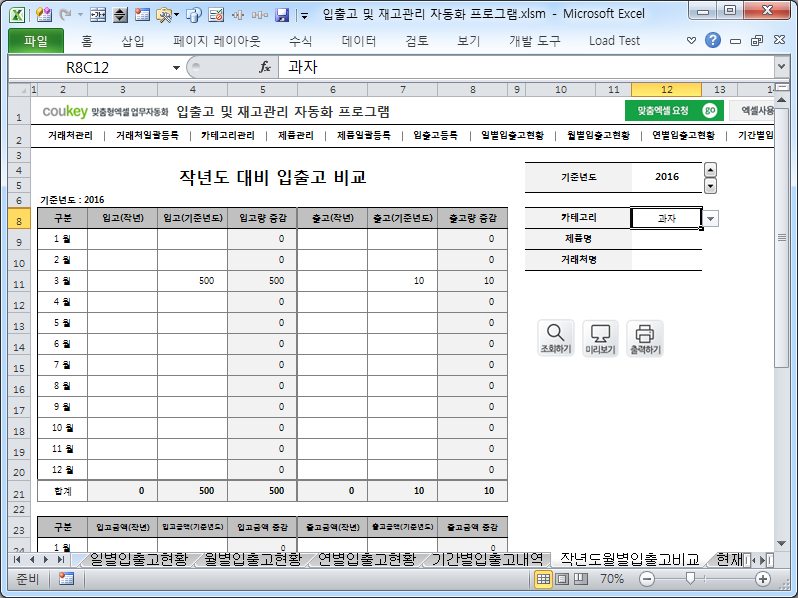
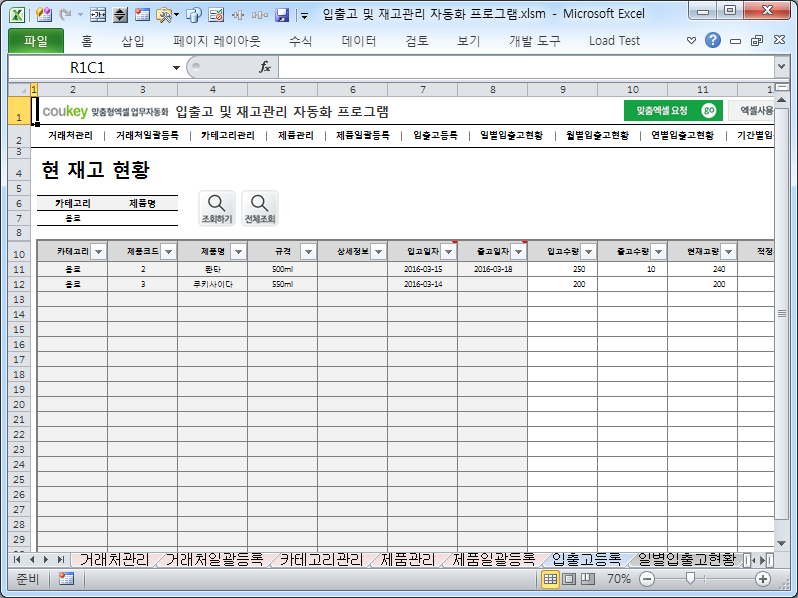



 KaKao ID 친구추가 : @coukey
KaKao ID 친구추가 : @coukey 


